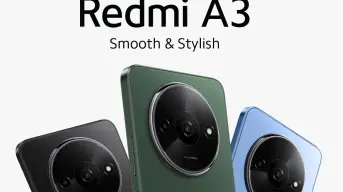WhatsApp se integra en Instagram ¿cómo funciona?
WhatsApp se integra a Instagram. Conoce la manera en la que puedes unir tus cuentas.
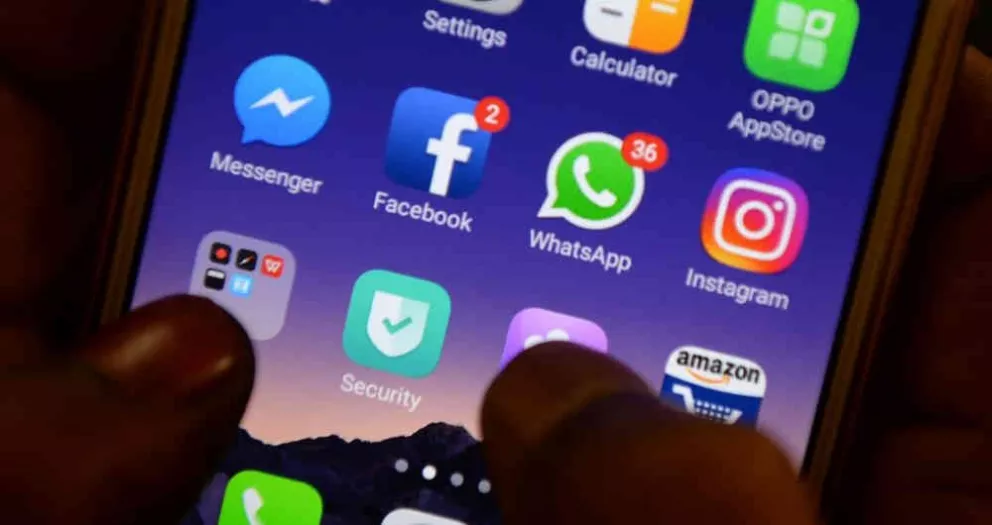
Averigua la forma para integrar tu WhatsApp dentro de Instagram.
Vamos a explicarte todo lo que necesitas saber sobre la integración de WhatsApp dentro de Instagram, de forma que se pueda utilizar como método de contacto alternativo a Direct.
Ya desde hace dos años Facebook ha estado pensando cómo integrar sus aplicaciones con sistema de mensajería, y ahora parece que empieza a dar sus primeros pasos en este sentido.
¡Recibe las últimas noticias!
Y estos primeros pasos pueden ser confusos, porque de momento no todos van a poder utilizar esta integración.
Por eso, vamos a empezar explicándote cómo se ha empezado a integrar WhatsApp en Instagram, para qué se puede integrar, qué cuentas pueden hacerlo y cómo configurar esta integración.
Eso sí, debes tener en cuenta que si integras este número de WhatsApp en la cuenta de Instagram, cualquiera podrá verlo cuando entre en tu cuenta de profesional de Instagram.
Quién puede empezar a integrar WhatsApp en Instagram
Vamos a empezar por lo básico, a qué personas va dirigida esta primera integración entre ambas plataformas.
De momento, WhatsApp se integra en Instagram únicamente en las cuentas profesionales.
Por lo tanto, si tienes en tu Instagram una cuenta de empresa, ya podrás ver esta opción tanto en Android como en iOS.
Esto también quiere decir que los usuarios normales de momento no tienen esta integración, o sea que si lees sobre ella en algún sitio, que sepas que todavía tendrás que esperar un tiempo.
Podrías conseguirla con solo configurar tu cuenta como profesional, pero tampoco lo podrías utilizar de forma activa.
¿Para qué sirve esta integración?
Esta integración sirve como un método alternativo para contactar con los profesionales que están en Instagram.
Para no tener que estar utilizando los mensajes privados, las empresas pueden configurar otros métodos para contactarlas, como un correo electrónico o ahora, el número de teléfono que utilicen en su WhatsApp.
Cuando visitas una cuenta de empresa, además del botón de enviar un mensaje privado, también verás un botón llamado Contactar.
Este es un botón que solo aparece en las cuentas de profesionales, los usuarios convencionales sólo tendrán el método de ser contactados mediante mensaje privado.
Cuando pulsas en el botón de Contactar, te aparecerá una ventana con el correo electrónico y número de WhatsApp que esa empresa haya configurado.
También puedes añadir otro número de empresa que no esté vinculado con WhatsApp.
Estos son los tres métodos que hay disponibles para establecer como método de contacto.
Por lo tanto y resumiéndolo todo, WhatsApp no va a sustituir de momento los mensajes privados de Instagram Direct.
En su lugar, lo que hará será mostrarse como una alternativa para poder contactar a las empresas de una manera más cómoda que estos mensajes privados, partiendo de la idea de que es más cómodo y sencillo hablar por WhatsApp que depender de Instagram.
También puedes leer: WhatsApp “modo borracho”: ¿qué es y para qué sirve?
Cómo añadir tu cuenta de WhatsApp a Instagram
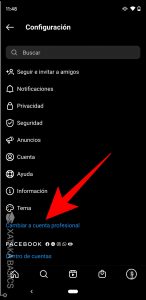
Como te hemos dicho al principio, el primer paso para integrar WhatsApp como método de contacto en Instagram sería tener una cuenta de profesional.
El proceso para cambiar tu cuenta a profesional está dentro de los ajustes de Instagram, y solo tienes que seguir los pasos.
Nosotros ya explicamos el paso a paso aquí, o sea que vamos a suponer que ya lo tienes configurado y seguir adelante.
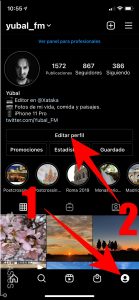
Si partimos de la base de que ya tienes una cuenta de profesional, lo que debes hacer es entrar en Instagram e ir a tu perfil, pulsando en el botón de perfil que tienes abajo.
Las capturas que te ofrecemos son de iOS, pero en Android todo es exactamente igual.
Una vez dentro de tu perfil, pulsa en la opción de Editar perfil que aparecerá en tu cuenta profesional, debajo de tu descripción y encima del contenido.
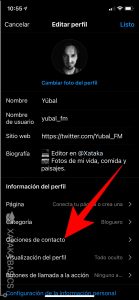
Cuando estés dentro de tus opciones de editar perfil, ahora tienes que pulsar sobre la opción de Opciones de contacto que tienes debajo, en el apartado de Información de perfil.
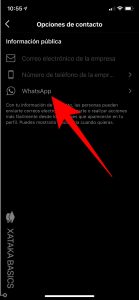
Irás a la pantalla de Opciones de contacto, donde verás los tres métodos que ofrece Instagram para que te puedan contactar.
Hasta ahora, era solo por correo o por teléfono, pero ahora también puedes indicar la opción de teléfono de WhatsApp.
Para ello, pulsa en la opción WhatsApp que te aparecerá con el icono de la app de mensajería.
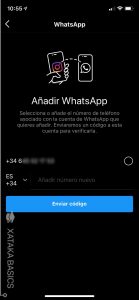
Irás a una pantalla en la que ahora debes indicar cuál es tu número de teléfono de WhatsApp y pulsar en Enviar código.
El número podrás escribirlo a mano, aunque también podrás seleccionar ese que tengas configurado en Instagram como tu número de teléfono para ahorrarte el escribirlo en el caso de que sea el mismo.
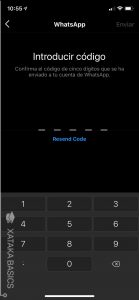
Ahora, en tu WhatsApp recibirás un mensaje de la cuenta Facebook Business con un código.
La cuenta aparece como verificada en WhatsApp, o sea que no hay pérdida ni confusión.
No verás su número de teléfono, sólo el nombre Facebook Business con el símbolo verde de verificación.
El código tendrás que escribirlo en tu Instagram, que se habrá quedado en una pantalla donde hacerlo.
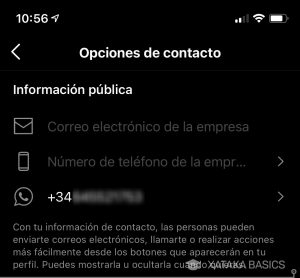
Y ya está, a partir de ahora el número aparecerá en tus opciones de contacto, y cuando alguien pulse en el botón Contacto que aparece en tu cuenta de profesional, también verá este número.
Es algo que debes tener en cuenta, que tu número de teléfono de WhatsApp podrá ser visto por cualquier persona que acceda a tu cuenta de Instagram.
También puedes leer: Cinco apps de mensajería si no quieres seguir usando WhatsApp
Con información de Xataka